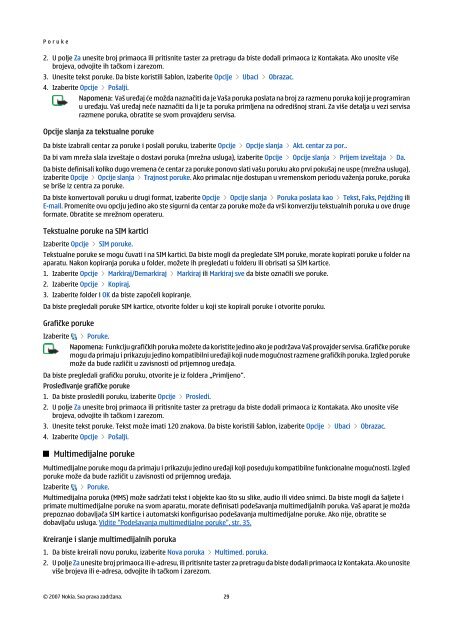Nokia E90 Communicator Uputstvo za korisnika
Nokia E90 Communicator Uputstvo za korisnika
Nokia E90 Communicator Uputstvo za korisnika
Create successful ePaper yourself
Turn your PDF publications into a flip-book with our unique Google optimized e-Paper software.
P o r u k e<br />
2. U polje Za unesite broj primaoca ili pritisnite taster <strong>za</strong> pretragu da biste dodali primaoca iz Kontakata. Ako unosite više<br />
brojeva, odvojite ih tačkom i <strong>za</strong>rezom.<br />
3. Unesite tekst poruke. Da biste koristili šablon, i<strong>za</strong>berite Opcije > Ubaci > Obra<strong>za</strong>c.<br />
4. I<strong>za</strong>berite Opcije > Pošalji.<br />
Napomena: Vaš uređaj će možda naznačiti da je Vaša poruka poslata na broj <strong>za</strong> razmenu poruka koji je programiran<br />
u uređaju. Vaš uređaj neće naznačiti da li je ta poruka primljena na odredišnoj strani. Za više detalja u vezi servisa<br />
razmene poruka, obratite se svom provajderu servisa.<br />
Opcije slanja <strong>za</strong> tekstualne poruke<br />
Da biste i<strong>za</strong>brali centar <strong>za</strong> poruke i poslali poruku, i<strong>za</strong>berite Opcije > Opcije slanja > Akt. centar <strong>za</strong> por..<br />
Da bi vam mreža slala izveštaje o dostavi poruka (mrežna usluga), i<strong>za</strong>berite Opcije > Opcije slanja > Prijem izveštaja > Da.<br />
Da biste definisali koliko dugo vremena će centar <strong>za</strong> poruke ponovo slati vašu poruku ako prvi pokušaj ne uspe (mrežna usluga),<br />
i<strong>za</strong>berite Opcije > Opcije slanja > Trajnost poruke. Ako primalac nije dostupan u vremenskom periodu važenja poruke, poruka<br />
se briše iz centra <strong>za</strong> poruke.<br />
Da biste konvertovali poruku u drugi format, i<strong>za</strong>berite Opcije > Opcije slanja > Poruka poslata kao > Tekst, Faks, Pejdžing ili<br />
E-mail. Promenite ovu opciju jedino ako ste sigurni da centar <strong>za</strong> poruke može da vrši konverziju tekstualnih poruka u ove druge<br />
formate. Obratite se mrežnom operateru.<br />
Tekstualne poruke na SIM kartici<br />
I<strong>za</strong>berite Opcije > SIM poruke.<br />
Tekstualne poruke se mogu čuvati i na SIM kartici. Da biste mogli da pregledate SIM poruke, morate kopirati poruke u folder na<br />
aparatu. Nakon kopiranja poruka u folder, možete ih pregledati u folderu ili obrisati sa SIM kartice.<br />
1. I<strong>za</strong>berite Opcije > Markiraj/Demarkiraj > Markiraj ili Markiraj sve da biste označili sve poruke.<br />
2. I<strong>za</strong>berite Opcije > Kopiraj.<br />
3. I<strong>za</strong>berite folder i OK da biste <strong>za</strong>počeli kopiranje.<br />
Da biste pregledali poruke SIM kartice, otvorite folder u koji ste kopirali poruke i otvorite poruku.<br />
Grafičke poruke<br />
I<strong>za</strong>berite > Poruke.<br />
Napomena: Funkciju grafičkih poruka možete da koristite jedino ako je podržava Vaš provajder servisa. Grafičke poruke<br />
mogu da primaju i prikazuju jedino kompatibilni uređaji koji nude mogućnost razmene grafičkih poruka. Izgled poruke<br />
može da bude različit u <strong>za</strong>visnosti od prijemnog uređaja.<br />
Da biste pregledali grafičku poruku, otvorite je iz foldera „Primljeno“.<br />
Prosleđivanje grafičke poruke<br />
1. Da biste prosledili poruku, i<strong>za</strong>berite Opcije > Prosledi.<br />
2. U polje Za unesite broj primaoca ili pritisnite taster <strong>za</strong> pretragu da biste dodali primaoca iz Kontakata. Ako unosite više<br />
brojeva, odvojite ih tačkom i <strong>za</strong>rezom.<br />
3. Unesite tekst poruke. Tekst može imati 120 znakova. Da biste koristili šablon, i<strong>za</strong>berite Opcije > Ubaci > Obra<strong>za</strong>c.<br />
4. I<strong>za</strong>berite Opcije > Pošalji.<br />
Multimedijalne poruke<br />
Multimedijalne poruke mogu da primaju i prikazuju jedino uređaji koji poseduju kompatibilne funkcionalne mogućnosti. Izgled<br />
poruke može da bude različit u <strong>za</strong>visnosti od prijemnog uređaja.<br />
I<strong>za</strong>berite > Poruke.<br />
Multimedijalna poruka (MMS) može sadržati tekst i objekte kao što su slike, audio ili video snimci. Da biste mogli da šaljete i<br />
primate multimedijalne poruke na svom aparatu, morate definisati podešavanja multimedijalnih poruka. Vaš aparat je možda<br />
prepoznao dobavljača SIM kartice i automatski konfigurisao podešavanja multimedijalne poruke. Ako nije, obratite se<br />
dobavljaču usluga. Vidite "Podešavanja multimedijalne poruke", str. 35.<br />
Kreiranje i slanje multimedijalnih poruka<br />
1. Da biste kreirali novu poruku, i<strong>za</strong>berite Nova poruka > Multimed. poruka.<br />
2. U polje Za unesite broj primaoca ili e-adresu, ili pritisnite taster <strong>za</strong> pretragu da biste dodali primaoca iz Kontakata. Ako unosite<br />
više brojeva ili e-adresa, odvojite ih tačkom i <strong>za</strong>rezom.<br />
© 2007 <strong>Nokia</strong>. Sva prava <strong>za</strong>držana. 29